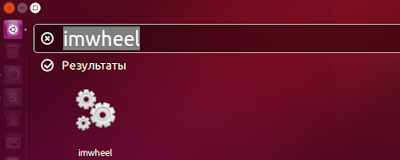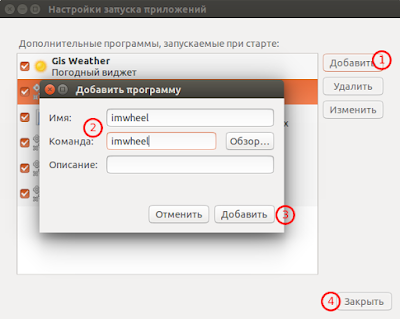| Категории раздела |
 |
|
Автомобильные гаджеты, ремонт...
[150]
|
|
Безопасность IT
[29]
|
|
Блоки питания, Power Banks, зарядки...
[323]
|
|
Видеорегистраторы
[129]
|
|
Гаджеты для спорта и здоровья...
[141]
|
|
Гаджеты, аксессуары...
[209]
|
|
Для туризма, охоты, рыбалки...
[20]
|
|
Измерительная техника, инструменты
[490]
|
|
Накопители данных
[173]
|
|
Нетбуки, Ноутбуки, Ультрабуки
[461]
|
|
Мультиварки, блендеры и не только...
[175]
|
|
Планшеты
[387]
|
|
Радар-детекторы
[18]
|
|
Роботы-пылесосы
[28]
|
|
Своими руками
[273]
|
|
Сети, сетевые технологии, оборудование...
[198]
|
|
Смартфоны
[4635]
|
|
Фотокамеры, объективы, искусство фотографии..
[562]
|
|
Умный дом
[72]
|
|
Электронные книги
[107]
|
|
CB, LPD, PMR- связь...
[123]
|
|
DECT, IP-телефоны
[15]
|
|
Drones, boats, cars...
[91]
|
|
electric cars
[28]
|
|
GPS-навигаторы, трекеры...
[49]
|
|
Linux и не только
[3890]
|
|
mini computers и не только...
[275]
|
|
News IT, Это интересно, ликбез...
[201]
|
|
Smart TV, UltraHD, приставки, проекторы...
[225]
|
|
Smart Watch
[150]
|
|
Sound: наушники, плееры, усилители...
[391]
|
|
Windows 10...
[301]
|
|
Windows 11
[37]
|
|  |
 |

|
 | |  |
| Главная » 2015 » Декабрь » 10 » Как увеличить скорость прокрутки колёсика мыши в Ubuntu и производных
08:07 Как увеличить скорость прокрутки колёсика мыши в Ubuntu и производных |
Как увеличить скорость прокрутки колёсика мыши в Ubuntu и производных
 Наверное название данной статьи не совсем корректное, т.е. здесь скорее нужно сказать не скорость прокрутки колёсика мыши, а увеличить количество строк, прокручиваемых одним движением колеса мыши.
Наверное название данной статьи не совсем корректное, т.е. здесь скорее нужно сказать не скорость прокрутки колёсика мыши, а увеличить количество строк, прокручиваемых одним движением колеса мыши.
Изменить работу колесика мыши можно в браузерах Firefox и Chrome путём установки дополнеия SmoothWheel, либо в Firefox ввести в строку about:config набрать в поиске mousewheel и поиграться с значениями. Таким образом можно изменить работу колесика мыши только в браузерах, но в других приложениях, таких как офисные приложения, большие текстовые файлы и пр. скорость прокручиваемых строк останется прежней.
К сожалению в Linux пока нет такой программы с GUI по измерению параметров скорости прокрутки, но есть терминальная утилита под названием "imwheel". Утилита imwheel доступна в официальных репозиториях Ubuntu и других дистрибутивах.
Установка и настройка imwheel
1. Установить imwheel можно с помощью Synaptic, Центра приложений Ubuntu и т.п. или выполнить следующую команду в терминале:
sudo apt-get install imwheel
2. Далее необходимо создать файл под названием .imwheelrc в вашем домашнем каталоге и открыть его на редактирование следуюшей командой:
gedit ~/.imwheelrc
Примечание 1. Я использую текстовый редактор gedit (Ubuntu, Linux Mint Cinnamon, Gnome-Shell), а вы измените в команде на редактор по умолчанию своего дистрибутива.
После того как открыт файл на редактирование, скопируйте и вставьте в него следующие строки:
".*"
None, Up, Button4, 3
None, Down, Button5, 3
Сохраните файл и закройте редактор.
Примечание 2.
1. Параметр ".*" указывает на то, что количество строк, прокручиваемых одним движением колеса мыши будет одинаково во всех приложениях.
2. В двух других параметрах: прокручивать вниз (Down) и вверх (Up), значение 3 оптимально, но его можно изменить в сторону уменьшения или увеличения, в зависимости от ваших предпочтений.
Теперь нужно запустить утилиту imwheel. Откройте диалог на выполнене команды Alt+F2, введите и выполните imwheel:
И проверьте скорость прокрутки колёсика мыши в различных приложениях.
Если вы изменили парметр прокручивать вниз (Down) и вверх (Up), значение 3 в файле /.imwheelrc, необходимо перезагрузить утилиту:
killall imwheelrc
И вновь запустить: Alt+F2, введите и выполните imwheel.
Для того чтобы утилита imwheel запускалась при входе в систему, её нужно прописать в Автоматически запускаемые приложения следующим образом:
Удалить imwheel
Если вы решили не пользоваться утилитой, выполните следующую команду в терминале:
sudo apt-get remove imwheel
А также удалите файл ~/.imwheelrc в домашней директории и в Автоматически запускаемые приложения.
Источник: http://askubuntu.com
Вам также может быть интересно:
Копирование и вставка с помощью мыши в Linux
Удачи.
Автор: Владимир Долгирев
http://compizomania.blogspot.com/2015/12/blog-post.html
|
|
Категория: Linux и не только |
Просмотров: 982 |
Добавил: laptop
| Рейтинг: 0.0/0 |
Добавлять комментарии могут только зарегистрированные пользователи. [ Регистрация | Вход ] | |
 | |  |
|
Волк слабее льва и тигра, но в цирке волк не выступает!

Волк - единственный из зверей, который может пойти в бой на более сильного противника.
Если же он проиграл бой, то до последнего вздоха смотрит в глаза противника. После этого умирает...
| Внимание! |
 |
Администратор сайта laptop.ucoz.ru не несет ответственности за содержание рекламных объявлений. Все используемые на сайте зарегистрированные товарные знаки принадлежат своим законным владельцам! Используемая со сторонних источников информация публикуется с обязательными ссылками на эти источники.
|  |
 |
|


























 Наверное название данной статьи не совсем корректное, т.е. здесь скорее нужно сказать не скорость прокрутки колёсика мыши, а увеличить количество строк, прокручиваемых одним движением колеса мыши.
Наверное название данной статьи не совсем корректное, т.е. здесь скорее нужно сказать не скорость прокрутки колёсика мыши, а увеличить количество строк, прокручиваемых одним движением колеса мыши.